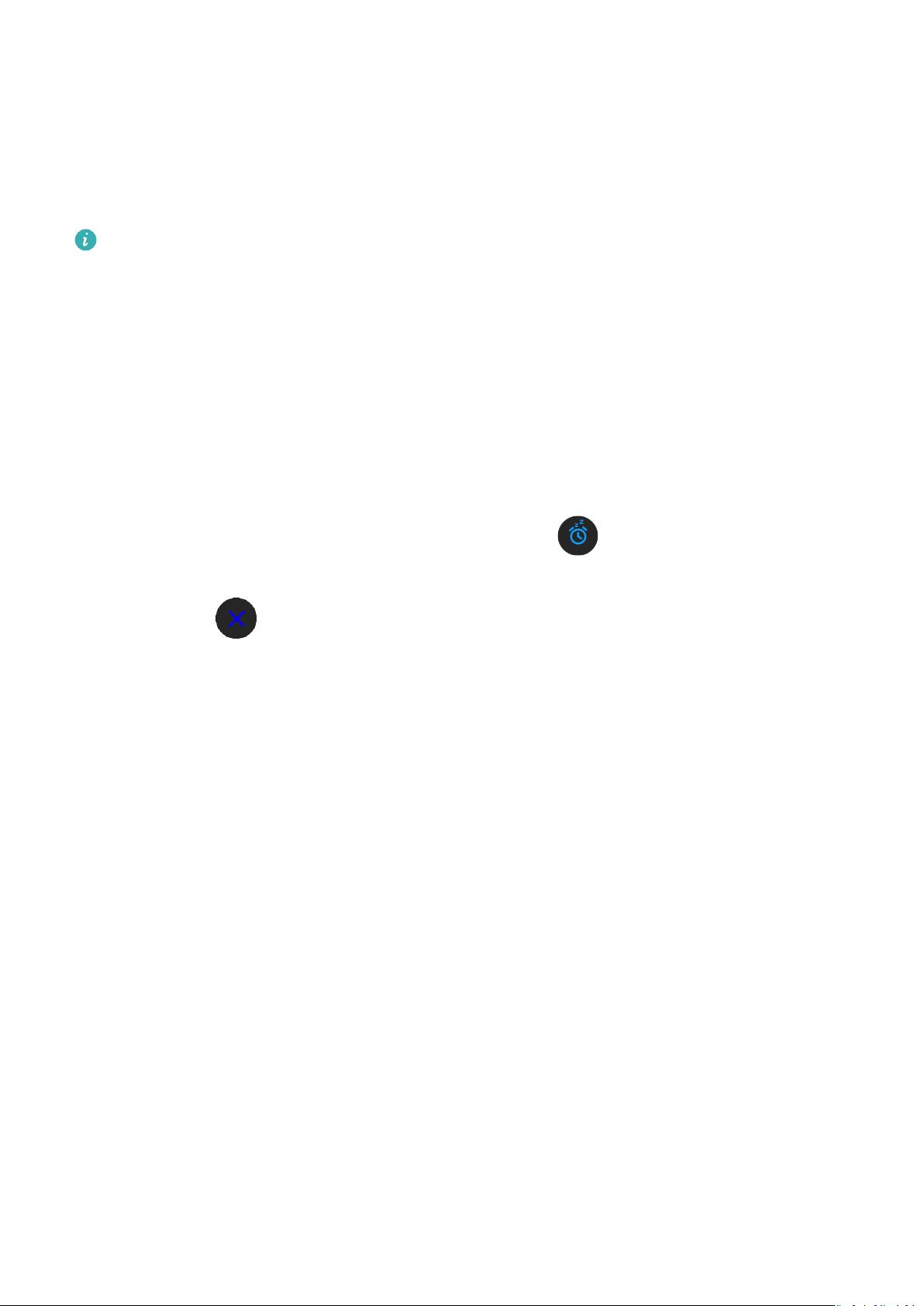
3Задайте время сигнала, название и цикл повтора.
4Нажмите Сохранить.
5Проведите вниз по рабочему экрану, чтобы настройки будильника
синхронизировались с вашими умными часами.
6Нажмите на будильник, чтобы изменить или удалить его.
•Напоминания о событиях, настроенные на ваших умных часах, можно
синхронизировать с приложением Huawei Health. Вы можете задать не более 5
напоминаний о событиях одновременно.
•Вы можете настроить только один умный будильник для умных часов.
•Напоминание о событии сработает в заданное время. Если вы настроили
название для Напоминания о событии, оно отобразится на экране часов при
срабатывании сигнала. Если название не настроено, на экране отобразится только
время.
•При срабатывании будильника вы можете отложить сигнал на 10 минут. Для
этого на ваших умных часах нажмите на значок или на верхнюю кнопку
либо проведите вправо по экрану. Чтобы выключить сигнал будильника, нажмите
на значок или нажмите и удерживайте верхнюю кнопку.
•Если при срабатывании будильника вы трижды отложите сигнал, не выполняя
при этом других действий, будильник автоматически отключится.
•На данный момент синхронизацию настроек будильников с умными часами
поддерживают только устройства Huawei или Honor с интерфейсами EMUI 8.1 и
выше или Magic UI 2.0 и выше.
Фонарик
Находясь на рабочем экране, нажмите на верхнюю кнопку и листайте контент на
экране, чтобы найти функцию Фонарик, и нажмите на нее для активации. Фонарик
включится. Нажмите на экран, чтобы выключить фонарик. Чтобы включить его снова,
повторно нажмите на экран. Проведите влево по экрану умных часов, чтобы
выключить функцию фонарика.
Использование приложения Барометр
Вы можете узнать высоту и атмосферное давление в текущем местоположении,
используя умные часы.
Находясь на рабочем экране, нажмите на верхнюю кнопку и листайте, чтобы найти
раздел Барометр. Откройте этот раздел, чтобы узнать высоту и атмосферное давление
Комфортное использование
26

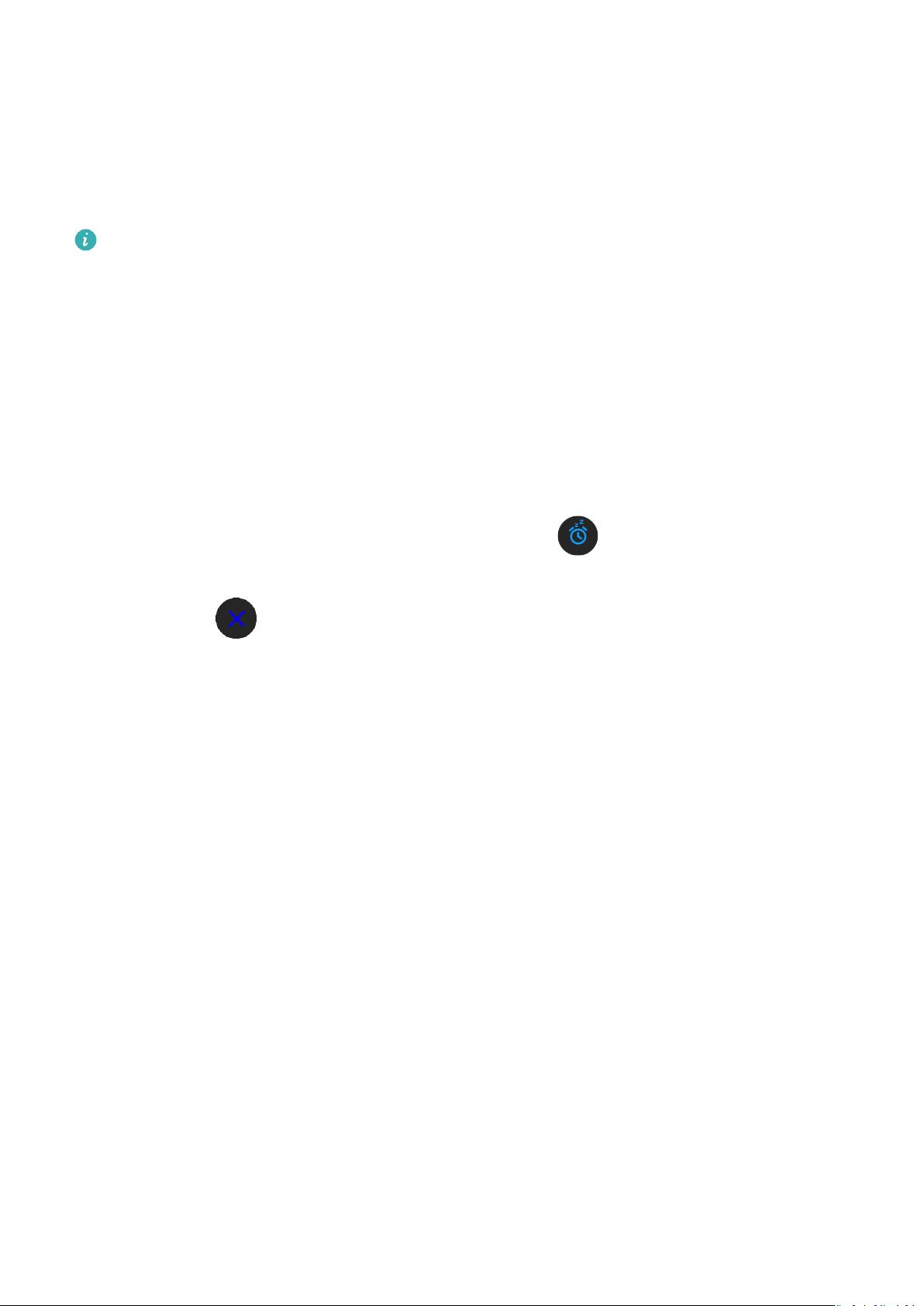



Где найти QR код этих часов?
При первом сопряжении QR-код должен быть на экране часов
При подключеннии/отключении часов пр блютуз срабатывает мелодия на телефоне, как отключить
Не оповещает о звонках и смс, хотя сопряжено с телефоном, что делать?
Может в приложении галочки сняты с уведомлений или беззвучный режим поставили
Как сделать так чтобы дата была на русском языке?
подобрать циферблат с русской датой, но сомневаюсь, что такие есть
Honor watch gs pro.как добавить контакты из тел.?
через приложение Huawei Health, раздел Устройства, выберите имя вашего устройства, чтобы открыть экран настроек часов. Выберите Избранные контакты. И дальше добавить, удалить, отсортировать